Компютърът не вижда твърдия диск
От време на време компютър или лаптоп се нуждае от подмяна на компоненти, като може би най-честият компонент е твърдият диск. Днес ще говорим защо компютърът не вижда твърдия диск. Това е доста често срещан проблем, но има решение и не само едно.
Както обикновено, ще ви разкажа за няколко начина да накарате системата да разпознае диска, вие избирате този, който е най-удобен и бърз според вас.
Между другото, ако вашият компютър не вижда външен твърд диск, тогава тази статия е подходяща и за вас.
Проверка на диска
Първо, нека разгледаме решението на проблема със стандартните инструменти на Windows 7. Щракнете с десния бутон върху иконата "Компютър" или върху надписа със същото име в менюто "Старт", ако няма икона на работния плот . В изскачащото меню се интересуваме от елемента "Управление", "Управление на дискове".
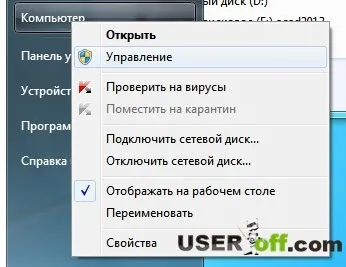

Тук изчакваме няколко секунди, докато информацията се качи. Щракнете с десния бутон върху устройството, което не се показва в системата, и изберете „Промяна на буквата на устройството или пътя на устройството...“.
За да промените буквата, щракнете върху бутона "Промяна". Задайте буквата на твърдия диск и щракнете върху "OK".
След това, ако не харесвате новата буква, можете да преминете през същия процес, като промените буквата обратно. Често тези манипулации не са достатъчни, за да може Windows да види твърдия диск.
По-горе в изображенията показах как да го направите в Windows 7, ако имате различна система, прочетете повече: „Как да промените буквата на устройството в Windows XP, 7, 8“. Ако този твърд диск имаше файлова система Linux, тогава в управлението на дискове ще видите, че файловата система е NTFS, а не FAT32. Тогава можете спокойно да разберете, че проблемът не е в твърдия диск, а простоWindows не вижда тази файлова система. За да промените тази ситуация, трябва твърдият диск да е в NTFS.
Проверете в системния модул
Ако компютърът все още не вижда твърдия диск, тогава преди да продължите, нека видим всички кабели, свързани към твърдия диск. Не пропускайте тази точка, разбира се, че е по-лесно да седите на стол и да натискате клавишите, но понякога се нуждаете от малка физическа намеса в системния блок.
Ако пропуснете тази препоръка и продължите да четете статията по-нататък, може да не постигнете това, от което се нуждаете. За да направите това, трябва да изключите компютъра и след това да премахнете капака на системния модул. След това проверете кабелите, свързани към твърдия диск. За да сте сигурни, изключете кабелите от него и свържете отново. Сега можете да включите компютъра.
Трябва също да се отбележи, че решението на този проблем може да бъде подмяната на веригата или захранването, което е свързано към твърдия диск. Ако кешът няма цикъл, през който се предават данни, тогава можете да го изключите за времето на проверката, например от дисковото устройство.
Проблем с драйвера
Прочетете повече за драйверите в статията: "Какво е драйвер".
Възможно е да имате проблеми с драйверите. За да ги премахнете, трябва да отидете на уебсайта на производителя и ние се интересуваме конкретно от производителя на дънната платка. Изтеглете най-новите версии на драйвери за вашия модел платка (няма да се спирам на това подробно, всеки подобен сайт има раздел, в който се избира моделът на платката, който ви интересува, и се избира най-подходящият драйвер).
Ако сте закупили компютър в монтаж, тогава моделът на компютъра трябва да бъде написан на компютъра, след което отивате в офиса. сайт, посочете кой компютър и система имате. След това ще се появи списък с драйвери, където можете да намерите необходимия драйвер. Сегаслед инсталиране на драйвера се рестартира.
Между другото, ако сте запазили инсталационния диск с драйвери от компютъра, който сте получили с покупката - страхотно! Вмъкваме го в устройството и ги инсталираме.
Можете да прочетете за инсталирането на драйвери в моя блог в статията: "Как да инсталирате драйвер и какво е драйвер."
Операционната система не е намерена грешка и BIOS отстраняване на грешки
Има и глупава ситуация, когато компютърът не вижда твърдия диск, на който всъщност е записана системата. В този случай компютърът няма да се зареди, но ще се появи следният надпис на черен фон: „Operating System not found“ (в превод – „Операционната система не е намерена“).
За да започнете, проверете наличието на носител в дисковото устройство, USB портове, както и флопи. Ако ги няма, трябва да сте 100% сигурни, че дискът е свързан правилно и, разбира се, Windows е записан на него (е, поне някои). Влизаме в BIOS по горния начин, но този път търсим меню, в името на което има думата Boot (повярвайте ми, каквато и версия на BIOS да е, определено го има или може да се нарече малко по-различно). Отиваме там и в реда "1st Boot Device" инсталираме твърдия диск, а не CD устройството, което може да бъде избрано там.
Можете също да опитате да натиснете бутона F12 по време на зареждане, може да се появи меню, където можете да изберете CD-ROM или DVD-ROM. По този начин не е необходимо да правите промени в BIOS.
Можете също да опитате да нулирате настройките по подразбиране на BIOS. Вие също използвате BIOS за това. Ако не можете да нулирате настройките, използвайте батериите на дънната платка, за да направите това. За да направите това, изключете компютъра, отворете капака на системния модул и извадете батерията за 5 минути. След това поставете батерията на място и включете компютъра.Също така трябва да се помни, че причината за този проблем може да е изтощена батерия и ако е така, тя трябва да бъде сменена.
Ако нищо не се е променило, отново потърсете параметъра Marvell IDE Controller в BIOS. Може да бъде в раздел, чието име съдържа думите IDE, SATA, тип устройство. Задаваме стойността Enabled, в случай че е различна.
Форматиране
Ако Windows не вижда твърдия диск, тогава изходът от тази ситуация е форматирането. Но има един нюанс, който трябва да бъде форматиран не от самата система (тъй като тя не я вижда), а чрез специални програми, които се зареждат от BIOS.
Една от най-популярните програми, които често използвам за работа с твърди дискове, е софтуерът Acronis Disk Director. За да стартирате от Bios, трябва да изтеглите програма с етикет BOOT. След това запишете изображението на CD или DVD диск, влезте в програмата и потърсете диск, който не е разпознат. Ако дискът бъде открит, опитайте да го форматирате. Ако имате нужда от данните, записани на него, опитайте да ги копирате на друг носител.
Понякога тази програма ме спасява не само в тази ситуация, но и в други, например, ако системата е заразена и няма начин да вляза в нея. За да реша този проблем, преминавам през тази програма и изтеглям необходимите данни. След това инсталирам нова система.
Започнахте ли да четете този параграф? Искрено ти съчувствам, защото явно нищо не ти е помогнало. И така, изваждаме твърдия диск от компютъра и се опитваме да го стартираме на друг компютър, ако това не е възможно, занесете го в сервизния център, за да го проверите за работоспособност. Във всяка от тези опции ще разберете дали да купите нов или да платите за ремонт. Но за да не се случи това, искрено ви желая късмет с ютията.
